Jak blokować strony internetowe, edytując plik HOSTS w systemie Windows?
Różne / / February 10, 2022
DNS, co oznacza system nazw domen, może konwertować nieuchwytne adresy IPv4 lub IPv6 na znaczące nazwy, a następnie tłumaczyć znaki z powrotem na adresy IP. Na przykład, gdy chcesz odwiedzić stronę internetową, DNS poinformuje twoją przeglądarkę internetową, że prawdziwy adres IP tego, a następnie przeglądarka internetowa pobierze stronę internetową bezpośrednio z tego adresu IP.
Jak można się spodziewać, proces tłumaczenia adresów IP na nazwy stron internetowych zajmie trochę czasu, co może spowodować opóźnienia w dostępie. W szczególności, jeśli serwery DNS nie działają, nie będziesz w stanie odwiedzić większości witryn za pośrednictwem ich adresów URL, co nie jest rzadkością.
Dlatego konieczne jest sporządzenie listy mapowania nazw hostów na adresy IP. To jest co Windows plik HOSTS czy. W większości systemów Windows zawartość pliku HOSTS jest używana preferencyjnie w stosunku do innych metod, takich jak DNS.

Przy odpowiednim użyciu pliku Windows HOSTS można przyspieszyć dostęp do ulubionych witryn, przetestować witrynę lokalnie, a nawet selektywnie zablokować niektóre witryny (Obraz według
technet).W rzeczywistości blokowanie stron internetowych za pomocą pliku HOSTS jest skutecznym sposobem na zrobienie tego, ponieważ blokuje go we wszystkich przeglądarkach (wcześniej omawialiśmy metody blokowanie witryn w przeglądarce Internet Explorer oraz Google Chrome).
Ten artykuł zawiera wskazówki dotyczące zarządzania plikiem HOSTS i blokowania za jego pomocą witryn internetowych. Dwie metody, które tutaj omówię, to: –
- Jak ręcznie edytować plik HOSTS.
- Jak korzystać z narzędzia o nazwie edytor HostsMan, aby zrobić to łatwo.
1. Ręczna edycja pliku HOSTS
Systemy platformy Windows NT, w tym Windows 2000, Windows XP i Windows 7, mają swój plik HOSTS w ścieżce %SystemRoot%\system32\drivers\etc\ („%SystemRoot%” jest ścieżką względną, która zależy od systemowej zmiennej środowiskowej, powinna być C:\Windows lub C:\WINNT w większości przypadków).
Zasadniczo wystarczy wpisać wspomnianą wyżej ścieżkę w pasku wyszukiwania systemu Windows (lub polu uruchamiania), aby przejść do folderu „etc”, w którym znajduje się plik HOSTS.
Możesz użyć dowolnego edytora tekstu, aby otworzyć plik i edytować go ręcznie.
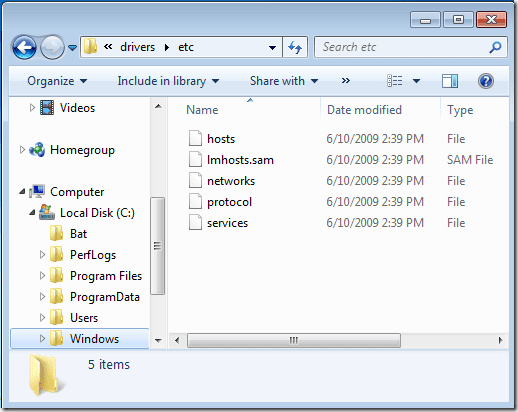
Notatka: Dla użytkowników Windows 7 jest jeszcze jeden krok. Wpisz "Notatnik" w pasku wyszukiwania menu Start, a następnie kliknij prawym przyciskiem myszy element "Notatnik", wybierz "Uruchom jako administrator". Teraz możesz otworzyć plik HOSTS za pomocą menu „Plik -> Otwórz” w notatniku.
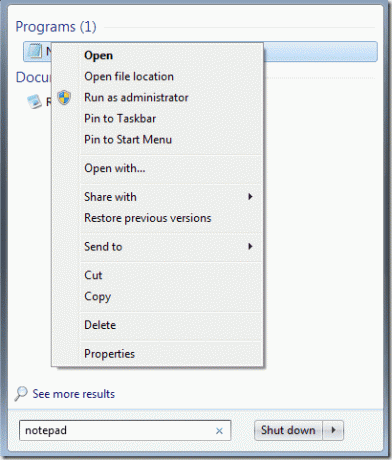
Plik HOSTS zawiera wiersze tekstu, w tym adres IP i co najmniej jedną nazwę hosta. Możesz dodać relację mapowania każdej witryny. Linie komentarzy są oznaczone znakiem hash (#), który będzie ignorowany przez system.
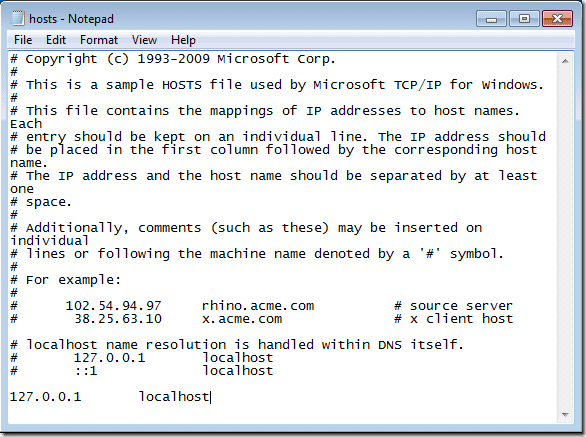
Aby zablokować stronę internetową, po prostu dodaj taką linię:
127.0.0.1 przykład.com
127.0.0.1 (lub Localhost) to standardowa nazwa hosta podana adresowi Twojego komputera. Zmapowałeś nazwę witryny na swój komputer, dlatego nie możesz już odwiedzać witryny. Więc jeśli chcesz zablokować Facebooka, po prostu dodaj tę linię: 127.0.0.1 facebook.com
2. Edytuj plik HOSTS za pomocą edytora HostsMan
Redaktor HostsMan (przez wiadomości o cybernecie ) zapewnia elegancki interfejs do zarządzania plikiem HOSTS. Jeśli zamierzasz często korzystać z pliku HOSTS, polecam skorzystać z tego narzędzia.

Jak widać na powyższym zrzucie ekranu, przycisk dodawania umożliwia dodanie witryn, które chcesz zablokować. Wystarczy zmapować je na adres IP hosta lokalnego.
Za pomocą tego małego narzędzia możesz dodawać, usuwać lub tymczasowo wyłączać elementy. Co więcej, w sekcji „Possible Hijacks” można wymienić pozycje z potencjalnymi zagrożeniami.
Chodziło o to, jak wykorzystać plik HOSTS w systemie Windows do blokowania stron internetowych.
Sprawdź również nasze recenzja OpenDNS, inny sposób filtrowania witryn, do których uzyskuje się dostęp na komputerze.
Ostatnia aktualizacja: 07.02.2022 r.
Powyższy artykuł może zawierać linki afiliacyjne, które pomagają we wspieraniu Guiding Tech. Nie wpływa to jednak na naszą rzetelność redakcyjną. Treść pozostaje bezstronna i autentyczna.



